Convertir PDF
UPDF te permite convertir tus archivos PDF a múltiples formatos en Windows. Los siguientes son los formatos de conversión compatibles actualmente con UPDF:
- PDF a Word (.docx)
- PDF a PowerPoint (.pptx)
- PDF a Excel (.xlsx)
- PDF a imagen (.png, .jpg, .bmp, .gif, .tiff)
- PDF a CSV (.csv)
- PDF a formato de texto enriquecido (.rtf)
- PDF a texto (.txt)
- PDF a XML (.xml)
- PDF a HTML (.html)
¿Cómo convertir un PDF?
Convertir archivos PDF a Word, Excel y otros formatos es muy sencillo si usas UPDF. Asegúrate de haber descargado e instalado la última versión de UPDF en tu Windows. De lo contrario, puedes hacer clic en el botón de abajo.
Windows • macOS • iOS • Android 100% Seguro
Consulta la guía a continuación o haz clic en el video para aprender cómo hacerlo.
- Abra sus archivos PDF en UPDF.
- A la izquierda, verá la opción "Herramientas" y encontrará la opción "Convertir a" en el menú. Encontrará los íconos de "Word", "Imagen", "Excel" y "PowerPoint" . Seleccione uno o haga clic en el ícono "Más".
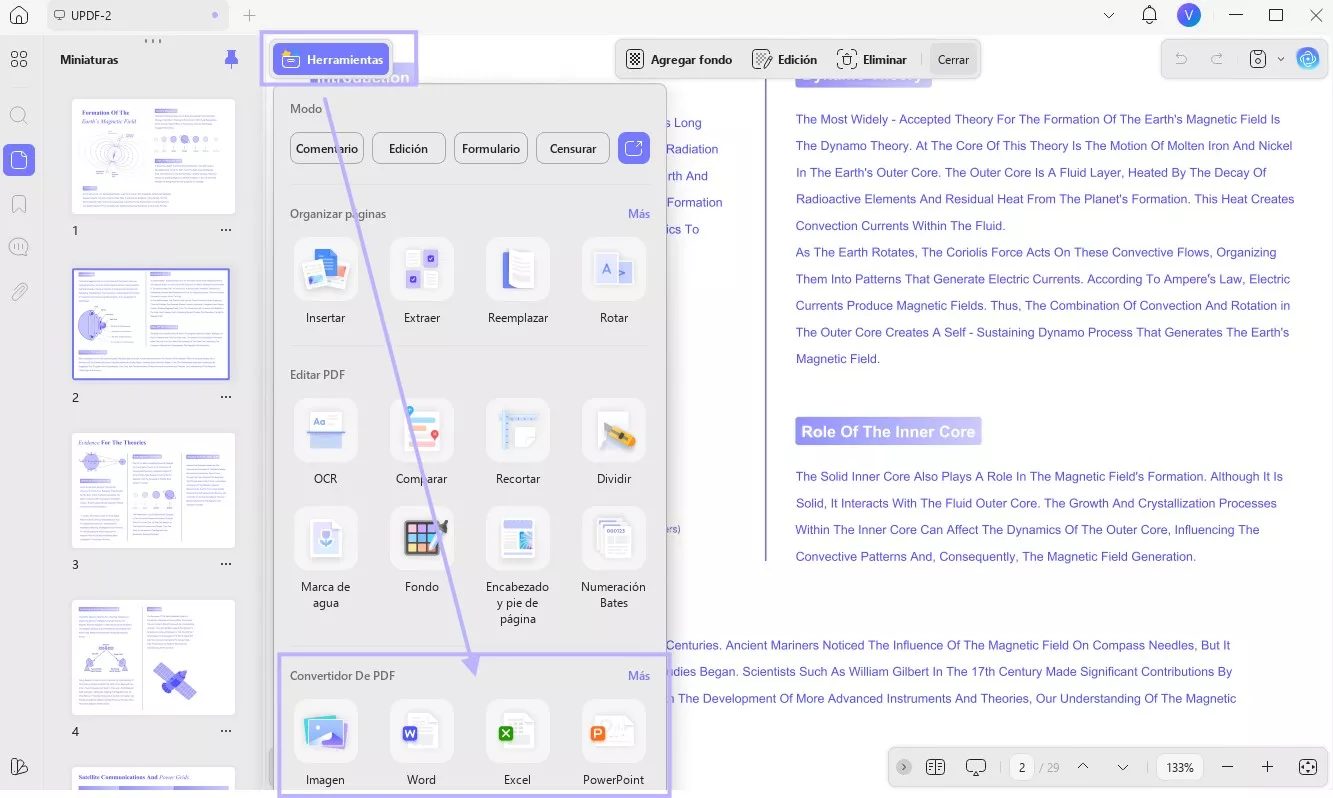
- A continuación, aparecerá una nueva ventana en la pantalla. Puede seleccionar el formato al que desea convertir su archivo PDF ampliando el menú "Convertir a"si no es el formato que necesita.
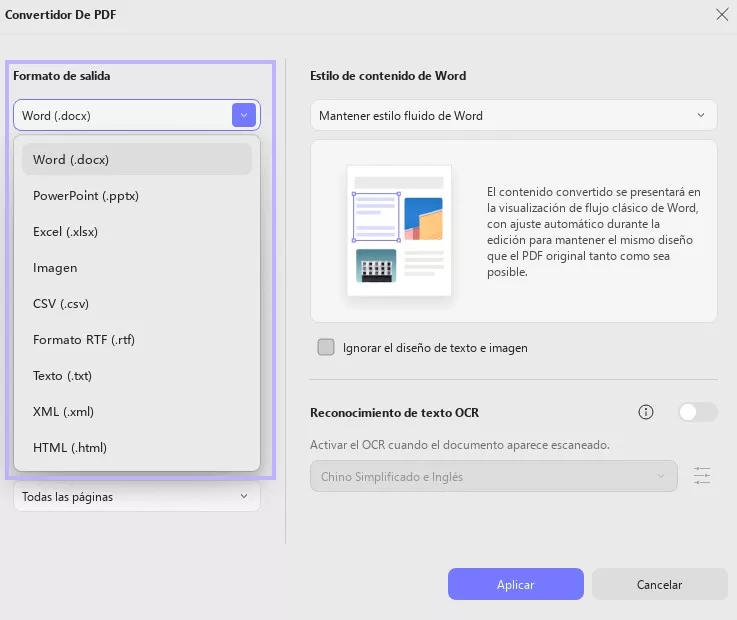
- Si elige el formato Word, la nueva versión de UPDF le proporciona configuraciones adicionales, que incluyen rango de páginas, estilo de contenido de Word, opción de OCR e idioma del documento .
- El estilo de contenido de Word le permite elegir entre Mantener estilo fluido de Word y Mantener estilo de cuadro de texto de Word.
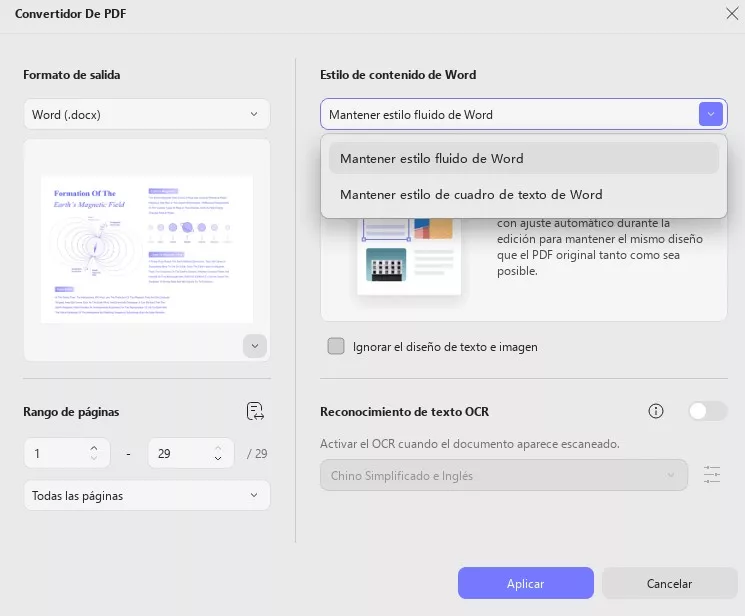
- Para PowerPoint: además de las configuraciones de rango de páginas, UPDF proporciona las siguientes configuraciones cuando elige PowerPoint como su formato de conversión.
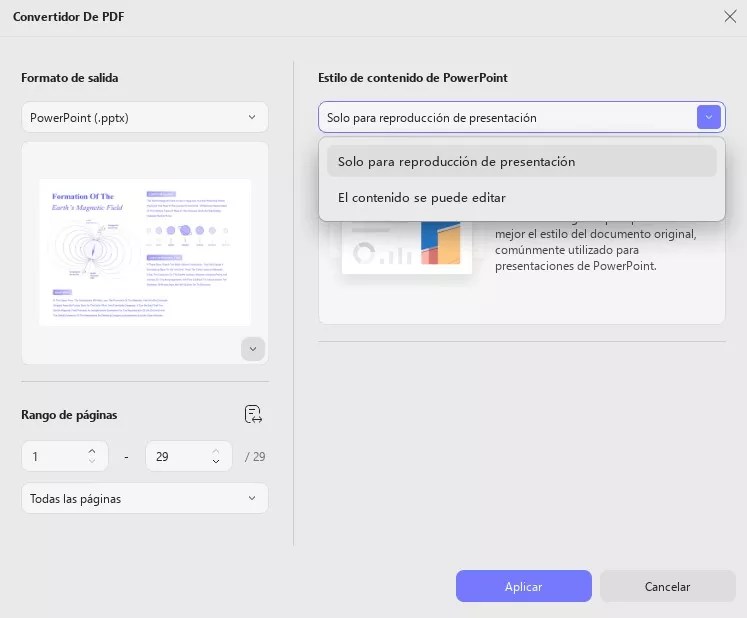
- Para Excel: UPDF proporciona las siguientes configuraciones para que las configuraciones del libro de Excel se conviertan a Excel.
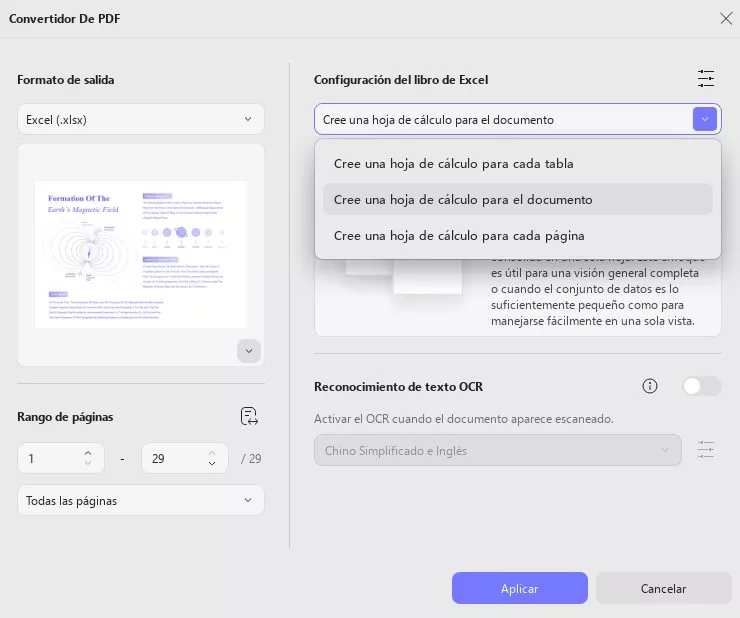
- También proporciona un menú de configuración numérica adicional, como se muestra en la siguiente imagen:
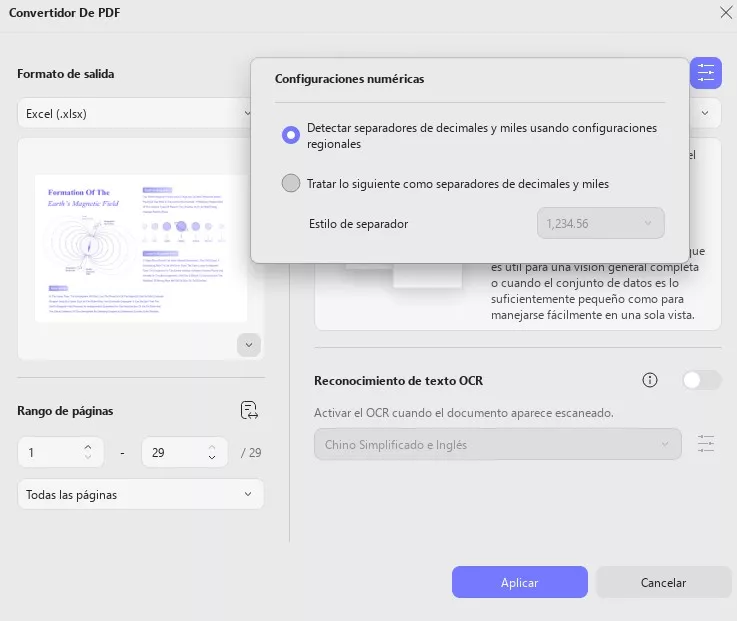
- Para imagen: Si elige convertir a imagen, puede seleccionar formatos como BMP, JPEG, PNG, TIFF y GIF. Para más opciones de configuración, explore la imagen a continuación:
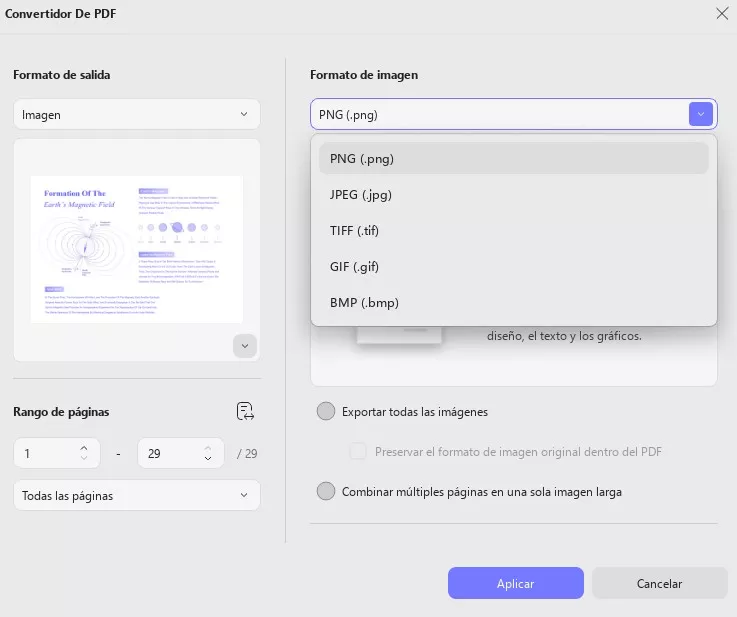
- Para la conversión a CSV, texto, HTML, formato de texto enriquecido y XML , la configuración es la misma, como se muestra a continuación. Solo tiene que elegir un formato de conversión y ajustar la configuración según corresponda.
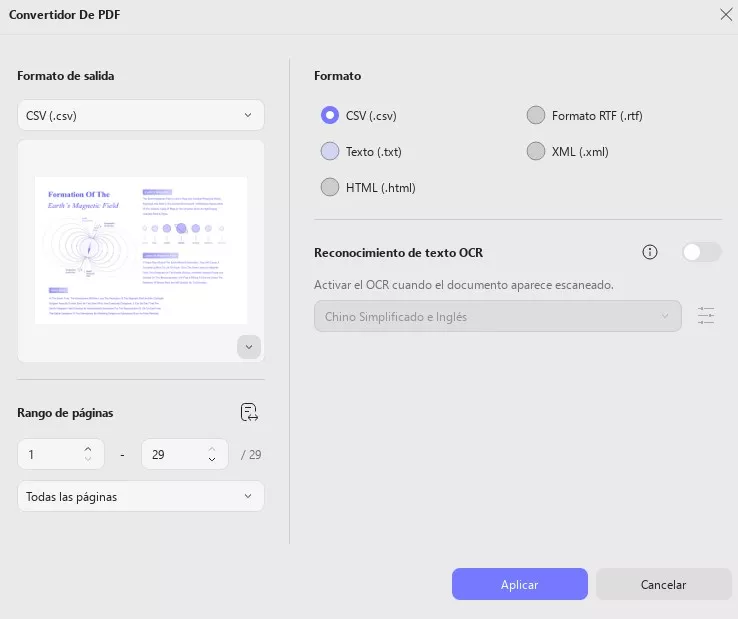
Tras completar esta configuración, haga clic en el botón Aplicar y seleccione la carpeta de destino. La conversión se completará en breve.
En la versión gratuita, solo puedes convertir 2 archivos por día, si tienes muchas tareas de conversión de PDF, te recomendamos que actualices a la versión pro con un precio bajo .
 UPDF
UPDF
 UPDF para Windows
UPDF para Windows UPDF para Mac
UPDF para Mac UPDF para iPhone/iPad
UPDF para iPhone/iPad UPDF para Android
UPDF para Android UPDF AI ONLINE
UPDF AI ONLINE UPDF Sign
UPDF Sign Editar PDF
Editar PDF Anotar PDF
Anotar PDF Crear PDF
Crear PDF Formulario PDF
Formulario PDF Editar enlaces
Editar enlaces Convertir PDF
Convertir PDF OCR
OCR PDF a Word
PDF a Word PDF a imagen
PDF a imagen PDF a Excel
PDF a Excel Organizar PDF
Organizar PDF Combinar PDF
Combinar PDF Dividir PDF
Dividir PDF Recortar PDF
Recortar PDF Girar PDF
Girar PDF Proteger PDF
Proteger PDF Firmar PDF
Firmar PDF Redactar PDF
Redactar PDF Desinfectar PDF
Desinfectar PDF Eliminar seguridad
Eliminar seguridad Leer PDF
Leer PDF UPDF Cloud
UPDF Cloud Comprimir PDF
Comprimir PDF Imprimir PDF
Imprimir PDF Proceso por lotes
Proceso por lotes Sobre UPDF IA
Sobre UPDF IA Soluciones de UPDF IA
Soluciones de UPDF IA Guía de Usuario de IA
Guía de Usuario de IA Preguntas frecuentes sobre UPDF IA
Preguntas frecuentes sobre UPDF IA Resumir PDF
Resumir PDF Traducir PDF
Traducir PDF Chat con PDF
Chat con PDF Chat con imagen
Chat con imagen PDF a Mapa Mental
PDF a Mapa Mental Chat con IA
Chat con IA Explicar PDF
Explicar PDF Investigación académica
Investigación académica Búsqueda de documentos
Búsqueda de documentos Corrector de IA
Corrector de IA Redactor de IA
Redactor de IA Ayudante de tareas con IA
Ayudante de tareas con IA Generador de cuestionarios con IA
Generador de cuestionarios con IA Solucionador de Matemáticas IA
Solucionador de Matemáticas IA PDF a Word
PDF a Word PDF a Excel
PDF a Excel PDF a PowerPoint
PDF a PowerPoint Guía del Usuario
Guía del Usuario Trucos de UPDF
Trucos de UPDF Preguntas Frecuentes
Preguntas Frecuentes Reseñas de UPDF
Reseñas de UPDF Centro de descargas
Centro de descargas Blog
Blog Sala de prensa
Sala de prensa Especificaciones Técnicas
Especificaciones Técnicas Actualizaciones
Actualizaciones UPDF vs. Adobe Acrobat
UPDF vs. Adobe Acrobat UPDF vs. Foxit
UPDF vs. Foxit UPDF vs. PDF Expert
UPDF vs. PDF Expert